Aby wysłać wiadomość do klienta z poziomu modułu CRM zaloguj się na swoje konto w systemie Salesbook.
Krok 1
W menu po lewej stronie ekranu wybierz pozycję CRM.
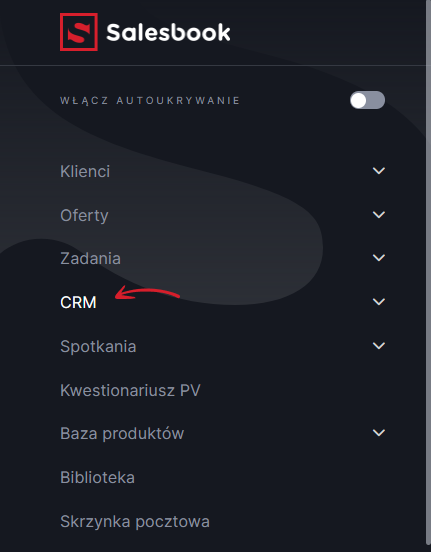
Krok 2
Wyświetli się widok lejka CRM. Kliknij kafelek wątku, w którym chcesz wysłać wiadomość.
Krok 3
Na ekranie szczegółów wątku, pośród przycisków funkcyjnych, kliknij przycisk Wiadomość.

Krok 4
Pojawi się okno wysyłki wiadomości. W polu Wybierz skrzynkę wybierz swoje konto pocztowe. Z niego zostanie wysłana wiadomość.
W polu Odbiorca pojawi się adres e-mail klienta. Jeżeli w wątku jest więcej osób kontaktowych, będziesz miał możliwość wyboru odpowiedniego klienta.
W polu Tytuł wpisz tytuł wiadomości.
W kolejnym polu wpisz jej treść.
Na samym końcu możesz dodać wybrane pliki z Twojego komputera w formie załączników.
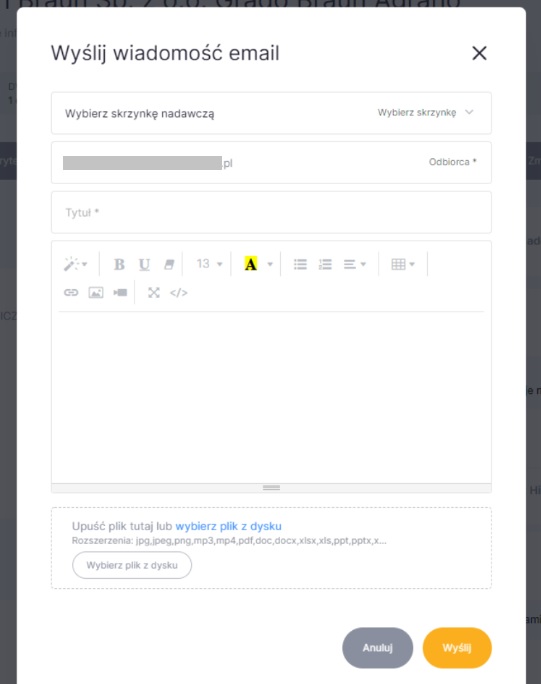
Krok 5
Kliknij przycisk Wyślij na dole okna wysyłki wiadomości, aby wysłać wiadomość.
W naszej Bazie Wiedzy znajdziesz większość potrzebnych informacji na temat korzystania z Salesbooka.
U dołu każdego ekranu Back Office oraz wiadomości e-mail dodana jest informacja o treści „Potrzebujesz pomocy? Skorzystaj z naszej Bazy Wiedzy„.
Aby przejść do Bazy Wiedzy kliknij odnośnik i wyszukaj informacje, których potrzebujesz.
